10 moduri simple de a remedia apelurile Instagram care nu funcționează pe Android și iPhone
Publicat: 2023-11-08Instagram este cea mai folosită aplicație de socializare din lume. Platforma nu este folosită doar pentru partajarea fotografiilor, dar vă ajută și să vă conectați cu alte persoane din întreaga lume. Puteți trimite mesaje, apeluri sau chat video cu alte persoane cu doar câteva clicuri.
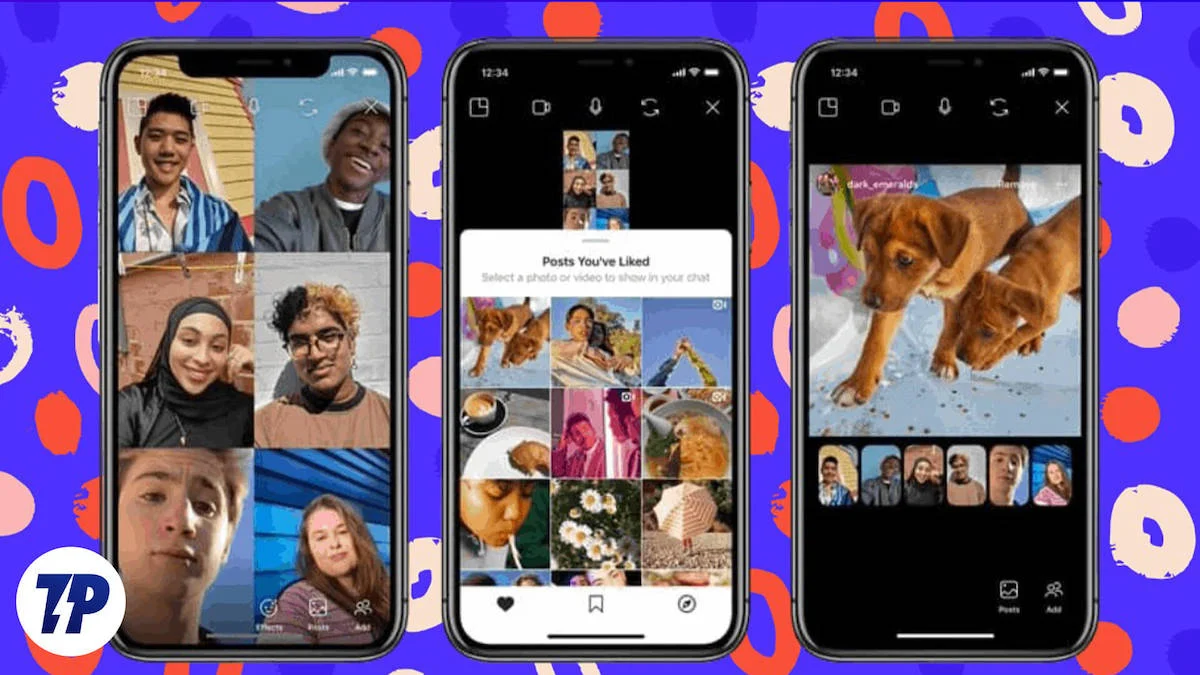
Aceste funcții îi ajută pe oameni să rămână conectați cu cei dragi, în special pe cei care doresc să efectueze apeluri video și audio direct pe Instagram, fără a fi nevoiți să părăsească Instagram.
Cu toate acestea, unii utilizatori au adesea probleme cu apelurile Instagram care nu funcționează în aplicația Instagram. Dacă sunteți aici, presupunem că vă confruntați cu această problemă chiar acum. Din fericire, există câteva soluții simple pentru a rezolva problema. În acest ghid, vă vom arăta cele mai bune 10 modalități simple de a repara apelurile Instagram pe Android și iPhone.
Cuprins
Cum să remediați apelurile Instagram care nu funcționează
Verificați dacă Instagram este în jos
Primul și cel mai important lucru pe care ar trebui să îl verificați imediat dacă apelurile pe Instagram nu funcționează este starea serverului Instagram. Uneori, întreruperile serverului pot apărea din cauza unor probleme tehnice, care pot duce la întreruperi ale apelurilor și mesajelor de pe Instagram. Dacă serverul Instagram este inactiv, este posibil să aveți dificultăți de a vă conecta cu alte persoane și de a efectua apeluri.
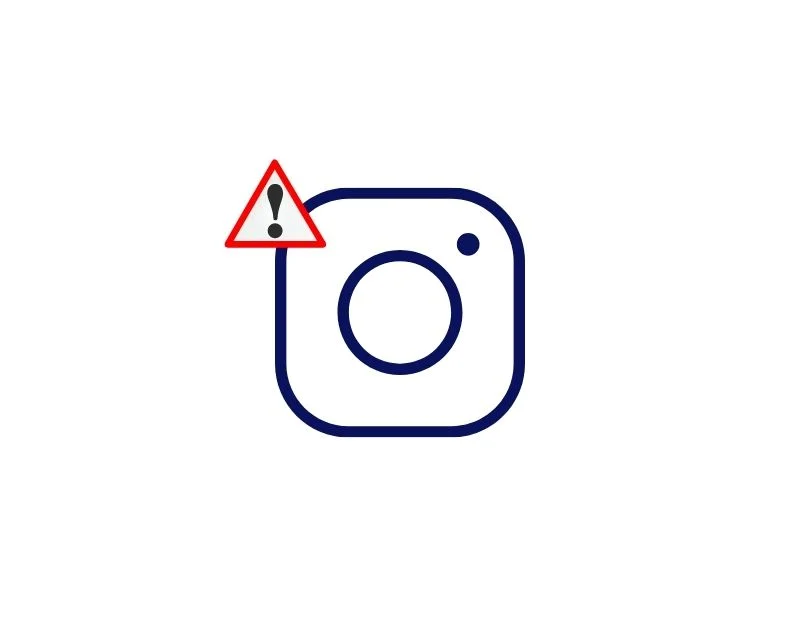
Pentru a verifica acest lucru, puteți utiliza instrumente obișnuite precum Downdetector sau alte site-uri de socializare precum Twitter pentru a verifica starea Instagram. În această postare, vă vom arăta cum să utilizați un detector de jos pentru a verifica starea aplicației Instagram. Puteți urma aceiași pași și pe iPhone și Android.
- Deschideți browserul preferat pe smartphone și accesați site-ul web Down Detector
- Acum căutați Instagram în lista de aplicații populare și faceți clic pe el
- Acum căutați starea care spune ceva de genul „ Rapoartele utilizatorilor indică probleme cu Instagram ”, ceea ce înseamnă că utilizatorii au probleme cu aplicația Instagram.
- Ca utilizator, nu puteți face nimic pentru a remedia problema. Puteți aștepta ceva timp până când problema este rezolvată.
Verificați conexiunea la internet
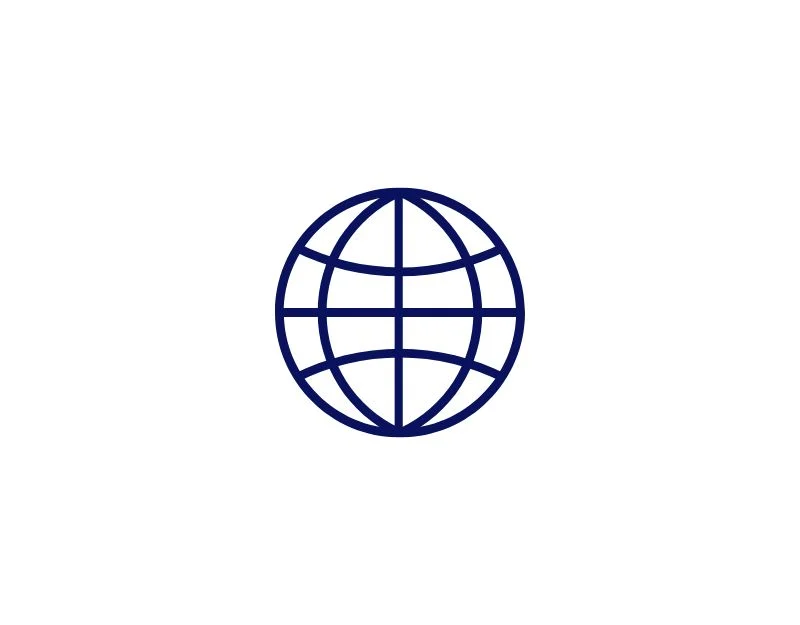
Apelurile Instagram funcționează numai pe internet. Aplicația folosește Wi-Fi sau date celulare pentru a efectua și a primi apeluri. Dacă întâmpinați probleme cu apelurile Instagram, asigurați-vă că dispozitivul este conectat la internet și are o conexiune stabilă la internet. Puteți fie să activați datele mobile, fie să vă conectați la Wi-Fi și să utilizați site-uri web precum speedtest.net pentru a vă verifica conexiunea la internet. Puteți rula acest test atât pentru Android, cât și pentru iPhone pentru a verifica viteza conexiunii la internet a smartphone-ului dvs.
- Deschideți browserul web și accesați site-ul web Speedtest la www.speedtest.net.
- Faceți clic pe butonul „Go” din mijlocul paginii.
- Site-ul web va verifica mai întâi viteza de internet a dispozitivului dvs.
- Odată ce testul este finalizat, rezultatele dvs. vor fi afișate.
Verificați dacă cealaltă persoană v-a restricționat
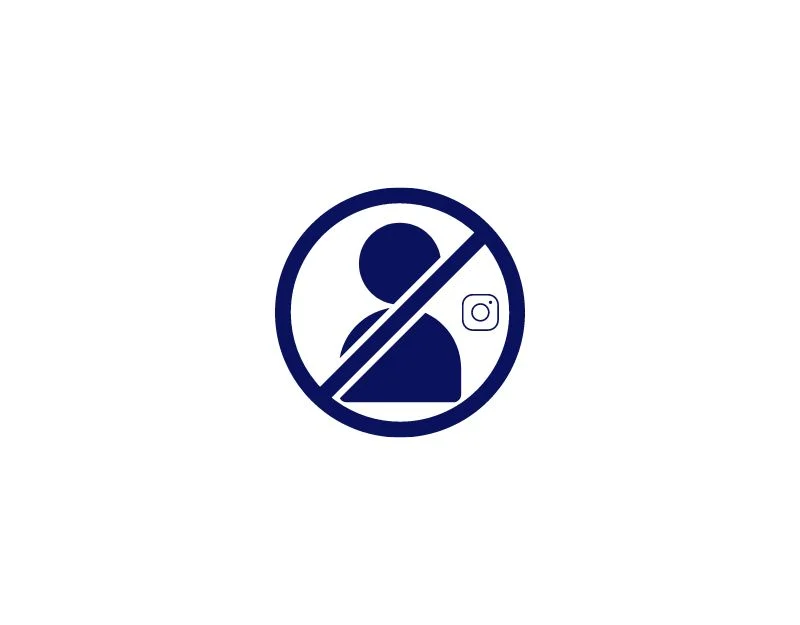
Instagram are opțiunea de a restricționa alte persoane de pe platformă. Această funcție este diferită de blocare. Utilizatorii restricționați de pe Instagram pot vedea în continuare profilul persoanei restricționate și pot comenta, aprecia și interacționa cu postările persoanei respective. Cu toate acestea, nu este vizibil pentru public. Caracteristica de restricționare împiedică, de asemenea, utilizatorul să sune.
Dacă suni și scrie „Apelare” în loc de „Sună”, este posibil ca cealaltă persoană să te fi restricționat. Din păcate, este mai dificil să afli dacă ai fost blocat decât dacă ai fost blocat. Cel mai bun lucru de făcut este să încerci să suni un alt utilizator și să vezi dacă funcționează.
Acordați permisiunile necesare aplicației
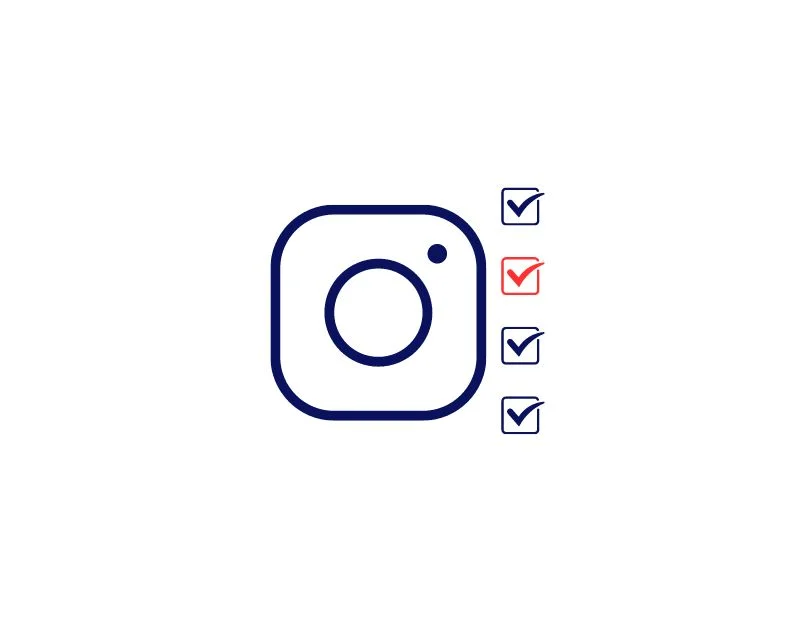
În cea mai recentă versiune de Android și iOS, puteți ajusta și revoca permisiunile individuale ale aplicației. Dacă ați schimbat din greșeală permisiunile pentru Instagram, este posibil ca aplicația să nu vă poată accesa telefonul, microfonul sau alte permisiuni necesare pentru a efectua un apel. Pentru a remedia acest lucru, puteți pur și simplu să acordați aplicației Instagram permisiunile necesare. Iată pașii rapidi și simpli despre cum să faceți acest lucru atât pe Android, cât și pe iPhone.
Cum să acordați permisiuni pentru aplicații pe Android
- Deschide-ți smartphone-ul și găsește aplicația Instagram
- Apăsați lung pe Instagram până când apare butonul de informații. Acum atingeți butonul de informații .
- Acum veți fi direcționat către zona de informații despre aplicație. Căutați opțiunea „ Permisiuni ” (aceasta poate varia în funcție de marca smartphone-ului și versiunea Android)
- Acum permiteți toate permisiunile necesare pentru Instagram (de exemplu, microfon, telefon)
Cum să acordați permisiuni aplicației pe iOS
- Deschideți Setări pe iPhone
- Selectați Setări de confidențialitate
- Selectați aplicația Instagram din listă
- Activați toate permisiunile necesare pentru aplicația Instagram
Activați notificările Instagram
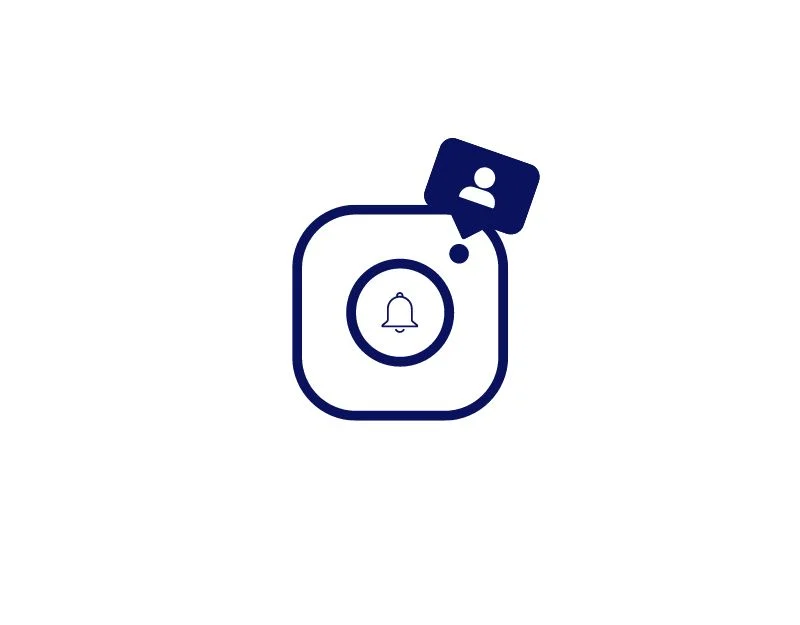
Pentru a oferi utilizatorilor mai mult control asupra confidențialității lor, puteți edita și gestiona notificările pentru chat-urile și apelurile individuale pe Instagram. Dacă notificările dvs. de apel sunt dezactivate, este posibil să nu puteți primi apeluri în aplicația Instagram. Pentru a remedia acest lucru, puteți activa notificările de apel în aplicația Instagram și, de asemenea, puteți activa notificările globale ale aplicației.

Cum să activați notificările de apel în aplicația Instagram
- Deschide Instagram pe smartphone-ul tău și dă clic pe fotografia ta de profil
- Acum atingeți meniul hamburger din colțul din dreapta sus al ecranului și selectați Setări și confidențialitate
- Acum atingeți Notificări și selectați Apeluri
- Sub Chat video , selectați opțiunea „De la persoanele pe care le urmăresc” sau „De la toată lumea”
Dezactivați Datasaver
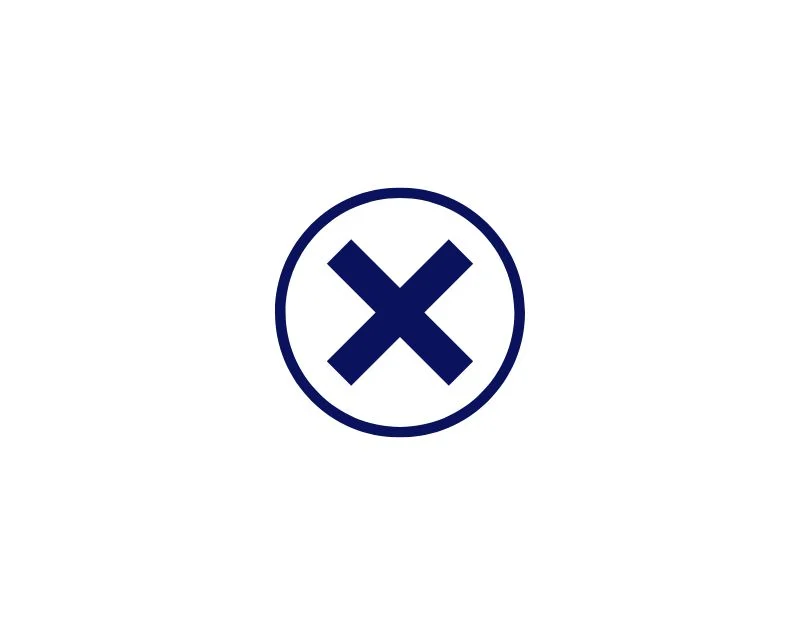
Data Saver poate fi o funcție utilă pentru a salva date, mai ales dacă aveți un plan limitat de internet. Dar uneori, acesta poate fi și motivul pentru care apelurile nu funcționează în aplicația Instagram. Limitează utilizarea datelor în fundal. Dacă economizorul de date este activat în aplicația Instagram, dezactivați-l și verificați dacă puteți efectua din nou apeluri.
Cum să dezactivați datele salvate în aplicația Instagram
- Deschide aplicația Instagram pe smartphone-ul tău
- Faceți clic pe poza de profil aflată în colțul din dreapta jos al ecranului
- Acum faceți clic pe meniul hamburger din partea de sus și atingeți Setări și confidențialitate
- Acum derulați în jos la secțiunea Aplicația și media dvs. și faceți clic pe Utilizarea datelor și calitatea media.
- Acum, dezactivați economizorul de date dacă este activat.
Actualizați aplicația Instagram
Uneori, versiunea specifică poate face ca aplicația să nu funcționeze. Acest lucru se poate datora unei erori a dezvoltatorului sau a unei anumite versiuni a aplicației care nu este optimizată pentru dispozitivul dvs. Puteți rezolva cu ușurință această problemă prin simpla actualizare a aplicației la cea mai recentă versiune. În cazul Instagram, puteți merge la magazinele de aplicații Google și Apple pentru a actualiza aplicația la cea mai recentă versiune.
Tehnici avansate de depanare
Ștergeți cache-ul Instagram

Cache-ul aplicației este fișierul temporar care este stocat pe smartphone-ul dvs., de exemplu, imagini, videoclipuri și alte date legate de aplicație. Instagram folosește această memorie cache pentru a vă salva datele de conectare și pentru a încărca mai repede aplicația. De-a lungul timpului, acest cache devine prea mare și poate încetini aplicația sau chiar poate cauza probleme de acest fel. Pentru a remedia acest lucru, puteți pur și simplu să ștergeți memoria cache a aplicației. Atât pentru Android, cât și pentru iPhone, puteți șterge memoria cache a aplicației cu pași simpli.
Vă rugăm să rețineți că ștergerea memoriei cache a aplicației nu șterge datele personale, cum ar fi datele de conectare sau setările salvate. Doar fișierele și datele temporare pe care aplicația le-a stocat în cache vor fi eliminate.
Pentru a șterge memoria cache pe un dispozitiv Android, puteți urma pașii de mai jos:
- Deschideți aplicația Setări pe dispozitivul dvs. Android.
- Derulați în jos și atingeți „Aplicații” sau „Manager de aplicații”, în funcție de dispozitivul dvs. și de versiunea Android.
- Găsiți Instagram și faceți clic pe el.
- Pe ecranul de informații al aplicației, ar trebui să vedeți o opțiune etichetată „Stocare”. Atingeți acea opțiune.
- În acest ecran, veți vedea o opțiune numită „Ștergeți memoria cache. ” Atingeți această opțiune.
- Va apărea un dialog de confirmare care vă va întreba dacă doriți să ștergeți memoria cache. Atingeți „OK” pentru a confirma.
- Alternativ, puteți găsi și aplicația Instagram, apăsați lung pe ea, faceți clic pe setările de informații și memorie, apoi faceți clic pe Ștergeți memoria cache.
Cum să ștergeți memoria cache pe iOS
- Deschide Setări pe iPhone și accesează Setări generale
- Acum atingeți pe iPhone Storage
- Selectați Instagram din lista de aplicații și faceți clic pe el
- Acum faceți clic pe opțiunea Descărcați aplicația pentru a elimina memoria cache a iPhone-ului.
Dezinstalați și reinstalați aplicația Instagram
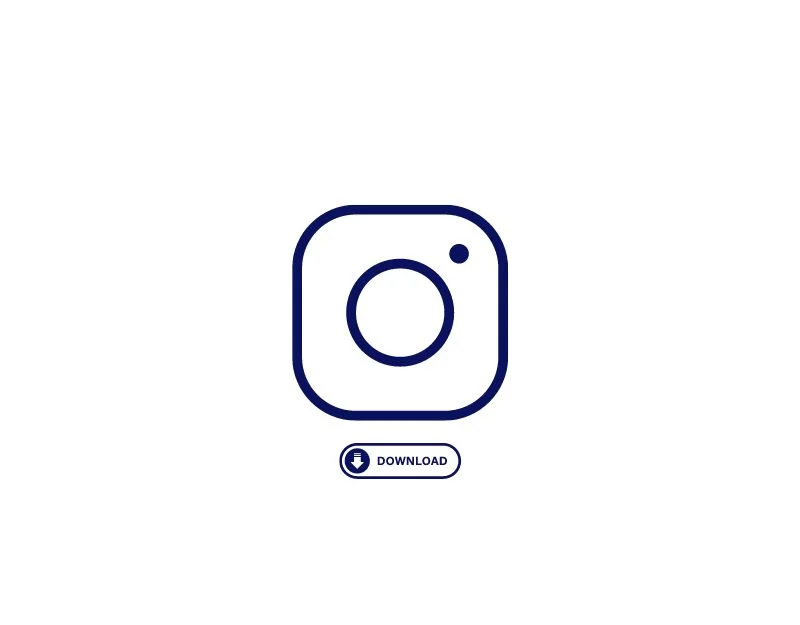
Încercați să dezinstalați și să reinstalați aplicația Instagram. Dezinstalarea aplicației Instagram va șterge temporar datele asociate cu aplicația Instagram de pe smartphone. Vă rugăm să rețineți că va trebui să vă conectați din nou la aplicația Instagram după ce o reinstalați. Asigurați-vă că vă amintiți numele de utilizator și parola.
Actualizați-vă smartphone-ul
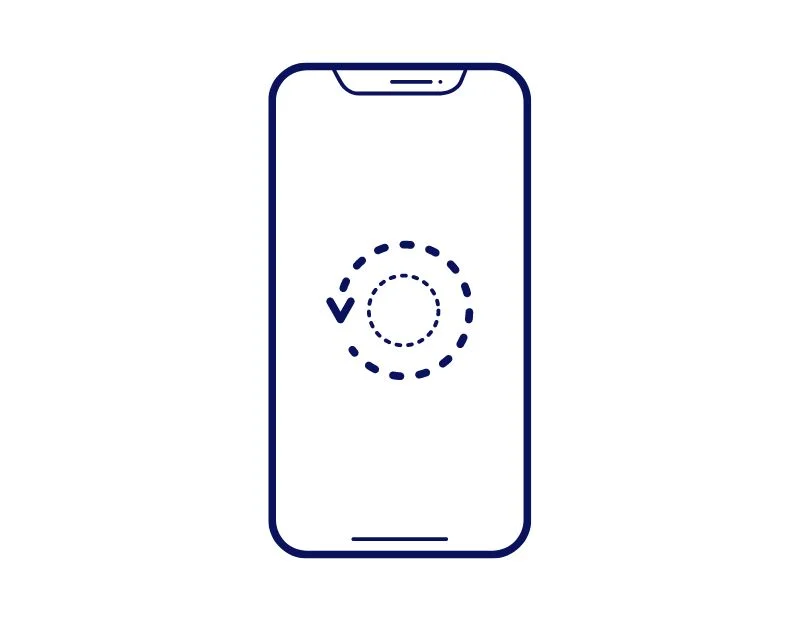
Dacă problema persistă chiar și după actualizarea aplicației Instagram, încercați să actualizați sistemul de operare al smartphone-ului. După cum am spus mai devreme, pot exista probleme cu versiunea software specifică care cauzează problema. Cel mai simplu mod de a remedia problema este actualizarea la cea mai recentă versiune. Puteți verifica actualizarea software-ului pe dispozitivele dvs. Android și iOS. Actualizarea aduce și alte beneficii, cum ar fi accesul la funcții noi și cele mai recente actualizări de securitate.
Resetarea din fabrică a smartphone-ului

Dacă niciunul dintre pași nu a funcționat pentru dvs., puteți încerca să vă resetați smartphone-ul ca ultimă soluție. Dacă resetați smartphone-ul, toate fișierele, aplicațiile și tot ce ați încărcat pe smartphone după configurarea inițială vor fi șterse. Dezavantajul, desigur, este că pierzi datele. Puteți face copii de rezervă ale fișierelor importante înainte de a reseta smartphone-ul, ceea ce este foarte recomandat pentru a evita pierderea datelor importante pe care le aveți în prezent pe smartphone.
De asemenea, vă ajută să eliminați fișierele nedorite, erorile sau erorile de sistem care ar putea cauza problema Instagram. După resetare, va trebui să vă configurați smartphone-ul de la zero, așa cum faceți cu noul smartphone. Instalați aplicația Instagram și verificați dacă problema persistă.
Remedierea problemelor cu apelurile Instagram și îmbunătățirea comunicării
Aceasta este lista de metode simple și avansate de depanare pentru a remedia apelurile Instagram pe Android și iPhone. Sper că veți găsi acest ghid de ajutor. Apelurile Instagram sunt una dintre cele mai simple moduri de a începe o conversație cu oameni din întreaga lume. Uneori, apelurile care nu funcționează pot fi frustrante, mai ales când este singura modalitate de a comunica.
Puteți începe mai întâi cu abordările simple pentru a rezolva cu ușurință problema singur. Dacă problema persistă, puteți trimite un e-mail la [email protected] pentru asistență suplimentară. De asemenea, ne puteți spune problema dvs. exactă și vom fi bucuroși să vă ajutăm.
Întrebări frecvente despre remedierea problemei apelului Instagram care nu funcționează
1. Cum știu dacă dispozitivul meu este compatibil cu apelurile Instagram?
Nu există specificații exacte pentru a ști dacă dispozitivul tău este compatibil cu apelurile Instagram. Atâta timp cât dispozitivul tău acceptă aplicația oficială Instagram, ești gata.
2. De ce apelul meu Instagram se deconectează după câteva secunde?
Deconectările apelurilor apar de obicei din cauza problemelor de rețea. Asigurați-vă că dispozitivul dvs. are o conexiune stabilă la internet. Puteți utiliza instrumente precum speedtest.net pentru a vă verifica viteza internetului. Dacă aveți probleme cu rețeaua, încercați să reporniți smartphone-ul și să resetați setările de rețea. Dacă problema persistă, încercați să utilizați metodele pe care le-am descris în această postare pentru a remedia problema.
3. Cum pot îmbunătăți calitatea audio în timpul apelurilor Instagram?
Asigurați-vă că aveți o conexiune la internet stabilă și economizorul de date este dezactivat pentru a îmbunătăți calitatea audio a apelurilor Instagram. De asemenea, nu uitați să actualizați aplicația Instagram la cea mai recentă versiune, deoarece poate conține îmbunătățiri pentru apeluri.
4. Pot efectua apeluri pe Instagram fără o conexiune la internet?
Absolut nu. Cu siguranță aveți nevoie de o conexiune la internet pentru a efectua apeluri pe Instagram.
5. Sunt apelurile Instagram sigure și private?
Da, conform paginii de asistență Instagram, atât apelurile, cât și mesajele sunt criptate end-to-end și nimeni nu îți poate citi mesajele sau auzi apelurile în afară de persoanele care au aceste chei speciale, nici măcar Meta.
